Cómo agregar clasificaciones IMDB o Tomates podridos a su servidor multimedia Plex

¿Por qué conformarse con clasificaciones mediocres en su servidor de medios Plex, que de otro modo sería perfecto? Con un simple truco, puede agregar calificaciones de películas de IMDB o Rotten Tomatoes a Plex y disfrutar de puntajes de películas más precisos.
Donde Plex obtiene clasificaciones de películas (y por qué debería modificar las cosas)
Si ha echado un vistazo a las calificaciones de estrellas de las películas en su biblioteca de Plex, es posible que haya notado algo un poco peculiar: hay una notable cantidad de películas de 3/5 estrellas. De hecho, a excepción de las películas excepcionalmente conocidas y queridas (como The Godfather ) o las películas realmente horribles, muy pocas películas tienen una calificación de 5 estrellas o 1 estrella. ¿Cuál es el problema?
El acuerdo es que el agente de medios de películas Plex, el pequeño software que extrae metadatos de tus películas desde la base de datos de Internet, usa The Movie Database de forma predeterminada.

Aunque nos encanta The Movie Database, y ideal para obtener la mayoría de los metadatos (como ilustraciones y dirección / información del elenco), el lado de la calificación de las cosas simplemente no está tan bien desarrollado las calificaciones en sitios como IMDb y Rotten Tomatoes. Así es como terminas con tantas películas en Plex que tienen 3/5 estrellas: muchas de las películas clasificadas en The Movie Database solo tienen algunas reseñas y promedian 5-6 de 10, lo que se traduce en 3/5 en el Interfaz Plex.
Si desea obtener calificaciones más precisas de un grupo más amplio de revisores de películas, existen dos formas de hacerlo. Puede tomar la ruta fácil y ajustar el raspador de películas Plex existente, o puede tomar la ruta (muy leve) más difícil e instalar un raspador totalmente nuevo que obtiene calificaciones de IMDb y Rotten Tomatoes a través de The Open Movie Database.
¿Por qué elegir uno sobre el otro? Mientras pellizca el raspador Plex funciona bien, históricamente Plex ha tenido una relación espinosa con IMDb, porque IMDb ha argumentado que el uso de las calificaciones por parte de Plex es de uso comercial (aunque los datos de clasificación son descargados por individuos en casa y no por la compañía Plex ) Aquí estamos delineando ambos métodos, de modo que, si el método simple falla en el futuro antes de la presión ejercida sobre Plex por IMDb o Rotten Tomatoes, todavía puede obtener clasificaciones de esos sitios en su ecosistema Plex.
Opción uno: Ajuste del rascador predeterminado para usar fuentes nuevas
Para ajustar el raspador de clasificación predeterminado en su Plex Media Server, abra la interfaz basada en web para su servidor y vaya a Configuración> Servidor> Agentes. Dentro del menú Agentes, seleccione "Películas" y luego "Película Plex". Junto a la entrada de "Película Plex" dentro de la lista de raspadores, haga clic en el icono de configuración, como se ve a continuación.
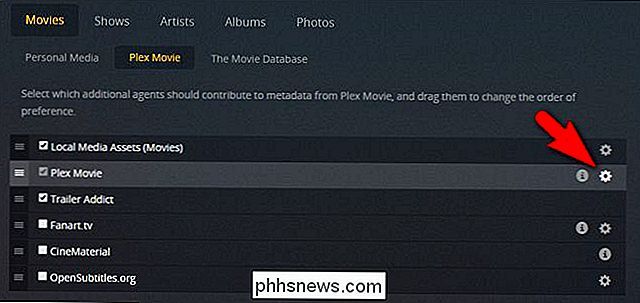
Desplácese hacia abajo hasta ver "Fuente de clasificación" en el menú de configuración y luego seleccione, del menú desplegable , la fuente de calificaciones que le gustaría usar.
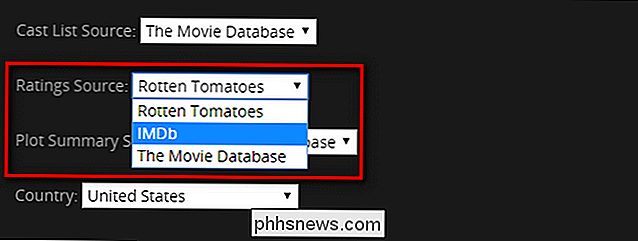
Una vez que haya realizado el cambio, haga clic en "Guardar" en la parte inferior del menú. Pase a la última sección de este artículo titulada "Cómo actualizar sus metadatos" para finalizar el proceso.
Opción dos: Agregar el nuevo raspador para acceso de terceros
Gracias al trabajo de los miembros de la comunidad Plex y del sistema de complemento, podemos abrir fácilmente un raspador nuevo directamente en nuestro servidor de medios Plex para expandir o reemplazar directamente las clasificaciones en movimiento predeterminadas.
Lo primero es lo primero, debe obtener el archivo de complemento aquí. Guarde el archivo master.zip en su computadora. Extraiga el archivo zip, dentro encontrará una carpeta con la etiqueta "OpenMovieDatabase.bundle-master". Cambie el nombre de esa carpeta a "OpenMovieDatabase.bundle". Esta carpeta renombrada es el complemento completo, parte y paquete, así que no se ensucie con nada dentro.
Con la carpeta de plugins en la mano, simplemente colóquela en el directorio de plugins de Plex. Aquí encontrará el directorio en varios sistemas operativos:
- Windows :
% LOCALAPPDATA% Plex Media Server Plug-ins - macOS :
~ / Library / Application Support / Plex Media Server / Plug-ins - Linux :
$ PLEX_HOME / Library / Application Support / Plex Media Server / Plug-ins - FreeNAS Jail :
/ usr / pbi / plexmediaserver-amd64 / share / plexmediaserver / Resources / Plug-ins /
Copie toda la carpeta "OpenMovieDatabase.bundle" en ese directorio. En Linux, FreeNAS y otros sistemas operativos con sistemas de permisos más estrictos, es posible que deba otorgar acceso a la carpeta para el usuario "plex" utilizando un comando de permisos apropiado en la carpeta, por ejemplo,chown -R plex: plex OpenMovieDatabase. paquete.
Una vez que haya copiado el archivo, reinicie su servidor Plex Media apagando la aplicación Plex (si está en Windows o macOS) o ejecutando el comandosudo service plexmedia server restartsi está en un sistema Linux o unix.
Después del reinicio, abra la interfaz web para su servidor de medios Plex y vaya a Configuración> Servidor> Agentes. Dentro del menú Agentes, seleccione Películas y luego La base de datos de películas. Verá una lista de agentes disponibles, incluido nuestro agente recientemente agregado "Open Movie Database". Antes de hacer cualquier otra cosa, haga clic en el engranaje en el lado derecho de la entrada Abrir base de datos de la película.
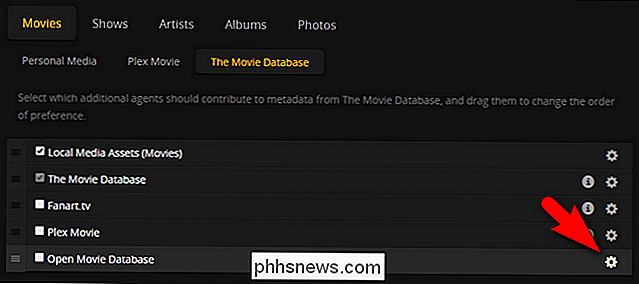
El menú de configuración para el complemento es muy largo con alterna para cada bit de metadatos que se pueden extraer de la película abierta Base de datos. A su discreción, usted desea obtener datos generales (como fechas de publicación, resúmenes de la gráfica, etc.) además de las calificaciones de IMDB o Rotten Tomatoes. Marque o desmarque las entradas generales de metadatos como mejor le parezca. Si te gusta la forma en que se configuran las cosas en Plex, a excepción de las clasificaciones, entonces puedes ir a lo seguro y desmarcar todo.
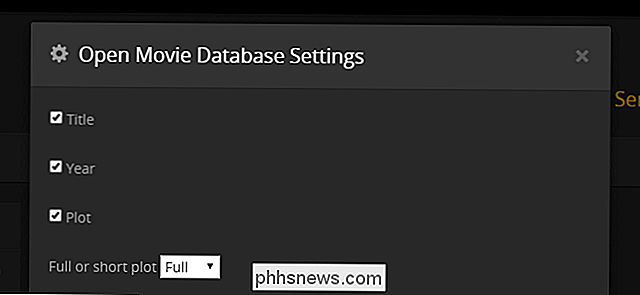
La parte que nos importa está en la parte inferior, así que desplázate hacia abajo hasta que veas entrada para "Calificación". Aquí desea verificar "Calificación", seleccionando qué clasificaciones desea IMDB o Rotten Tomatoes, y opcionalmente, puede hacer que el complemento escriba la calificación al resumen. En la siguiente captura de pantalla, puede ver que hemos optado por Rotten Tomatoes con la característica de resumen.
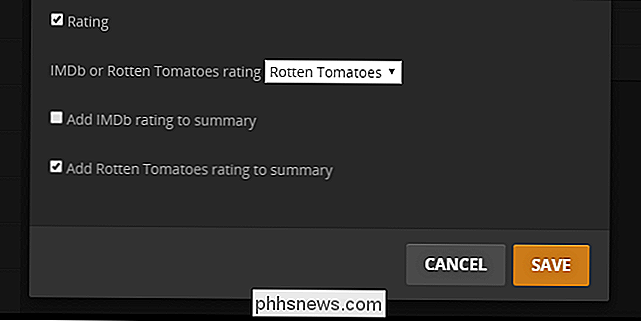
¿Por qué le gustaría agregar la calificación al resumen cuando ya tiene el sistema de estrellas? Precisión: el valor escrito en el espacio de resumen no será el valor de redondeado a la estrella más cercana, sino los puntos reales o porcentaje del servicio que seleccionó. Cuando haya decidido utilizar esta función o no, asegúrese de hacer clic en "Guardar".
Luego, marque la entrada "Abrir base de datos de películas" en la lista de agentes y arrástrela hacia arriba sobre las otras bases de datos (si tiene activos de medios locales habilitados, puede dejar eso en la parte superior como lo hicimos).
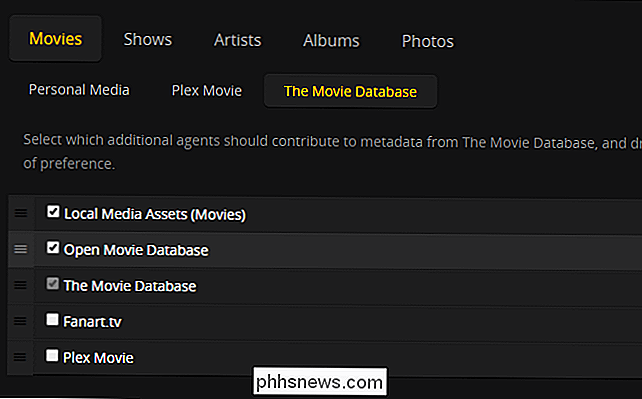
En este punto, leen para actualizar sus metadatos y disfrutar de las nuevas calificaciones.
Cómo actualizar sus metadatos para mostrar nuevas calificaciones
RELACIONADO: Cómo actualizar su biblioteca de medios Plex, manual y automáticamente
Incluso si ya configuró su biblioteca Plex para actualizarse automáticamente, aún necesita realizar una actualización de biblioteca, ya que Plex no lo hará raspe los datos actualizados para las entradas existentes (las actualizaciones de la biblioteca no sobrescribirán las antiguas clasificaciones de Open Movie Database aunque hayamos cambiado la configuración del raspador).
Para forzar una actualización, simplemente abra la interfaz principal de su biblioteca Plex en su navegador web y haga clic en el ícono de menú "..." al lado de su biblioteca de películas (si tiene multiples e bibliotecas de películas, tendrá que repetir este paso para todas ellas). Dentro del menú expandido, seleccione "Actualizar todo" para volver a ejecutar el raspador en sus películas.
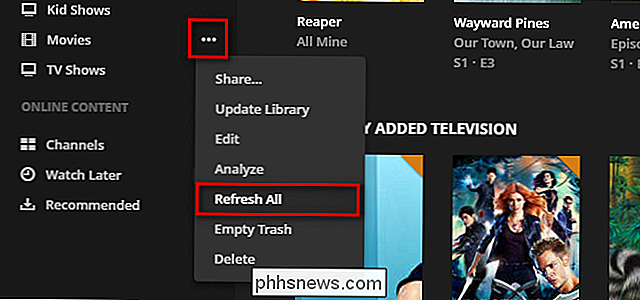
Una vez que se haya completado la actualización, todas sus películas tendrán calificaciones actualizadas de la fuente de calificación que usted elija.

Gracias a Bitcoin, comprar una PC es mejor que construir una (por ahora)
Las tarjetas gráficas de alta gama tienen una demanda súper alta en este momento. No por la repentina aparición de los jugadores de PC, sino porque son la forma más eficiente de agregar potencia de procesamiento de números a las "plataformas" mineras de criptomonedas. Esto hace que construir una PC sea muy, muy caro.

Cómo compartir rápidamente su ubicación en un mensaje de texto en Android
Digamos que su auto se descompone y no tiene idea de dónde se encuentra. Podrías llamar a alguien y decirles cómo contactarte ... o podrías simplemente enviarles un texto rápido con tu ubicación exacta desde Google Maps. Esta es una característica increíble integrada en la aplicación de mensajes de Google: el SMS / MMS predeterminado aplicación en dispositivos Nexus y Pixel.



